
Aşağıda açıklanan adımlar, iPhone'u, 4 (4S), 5 (5 s) veya 6 (6 plus) olsun, en son sürümlerden herhangi birinde içermesine yardımcı olabilir. Eğer aşağıda açıklanandan hiçbir şey yardımcı olmazsa, iPhone'unuzu donanım sorunu nedeniyle çalışmaz ve böyle bir fırsat varsa, garanti kapsamında temasa geçmeye değer.
İPhone'u şarj et
Pili tamamen harcandığında iPhone açılmayabilir (diğer telefonlar için de geçerlidir). Genellikle, güçlü bir seks pil durumunda, bir iPhone'u şarj etmek için bağlarken düşük pil göstergesini görebilirsiniz, ancak, pil tamamen kurutulduğunda, yalnızca siyah bir ekran göreceksiniz.
İPhone'unuzu şarj cihazına bağlayın ve cihazı açmaya çalışmadan yaklaşık 20 dakika şarj edin. Ve sadece bu zamandan sonra tekrar etkinleştirmeyi deneyin - bu, nedenin tam olarak batarya şarjında olması durumunda yardımcı olmalıdır.

Not: iPhone şarj cihazı oldukça yumuşak bir şeydir. Telefonu belirtilen şekilde şarj edip etkinleştiremezseniz, başka bir şarj cihazı denemeye değer, aynı zamanda bağlantı soketine dikkat eder - ondan tozu havaya uçurmak için, kırıntılar (bu yuvadaki küçük bir çöp kutusuna neden olabilir) İPhone'un şarj olmadığı gerçeği, şahsen zaman zaman yüzüne geldiklerimle).
Donanım sıfırlama yapmayı deneyin (sabit sıfırlama)
İPhone'unuz, farklı bir bilgisayar gibi, tamamen "asıl" ve bu durumda, güç düğmesi ve "ev" çalışmayı durdurabilir. Donanım sıfırlama deneyin (donanım sıfırlama). Bunu yapmadan önce, telefonun birinci paragrafta açıklandığı gibi (şarj olmasa da görünse bile) şarj edilmesi istenir. Bu durumda sıfırlama, hem Android'de, hem Android'de veri silme anlamına gelmiyor ve basitçe cihazın tam bir yeniden başlatılmasını gerçekleştirir.

Sıfırlamak için, "ON" ve "HOME" düğmesine aynı anda basın ve Apple logosunun iPhone ekranında göründüğünü görene kadar bunları basılı tutun (10 ila 20 saniye bekletin). Logonun bir elma ile göründükten sonra, düğmeleri serbest bırakın ve cihazınız her zamanki gibi açın ve önyüklemelidir.
İOS iTunes kullanarak kurtarma
Bazı durumlarda, bu, yukarıda açıklanan seçeneklerden daha az yaygındır), iPhone, iOS işletim sistemiyle ilgili sorunlar nedeniyle dahil edilmeyebilir. Bu durumda, ekranda USB kablosu ve iTunes logosunun görüntüsünü göreceksiniz. Böylece, siyah ekranda böyle bir görüntü görürseniz, işletim sisteminiz herhangi bir şekilde hasar görür (ve göremiyorsanız, aşağıda ne yapacağımı açıklayacağım).
Cihazı tekrar çalışmaya zorlamak için, iPhone'u Mac veya Windows için iTunes kullanarak geri yüklemeniz gerekir. Geri yüklendiğinde, tüm veriler ondan silinir ve bunları yalnızca iCloud'un ve diğerlerinin yedek kopyalarından geri yükler.
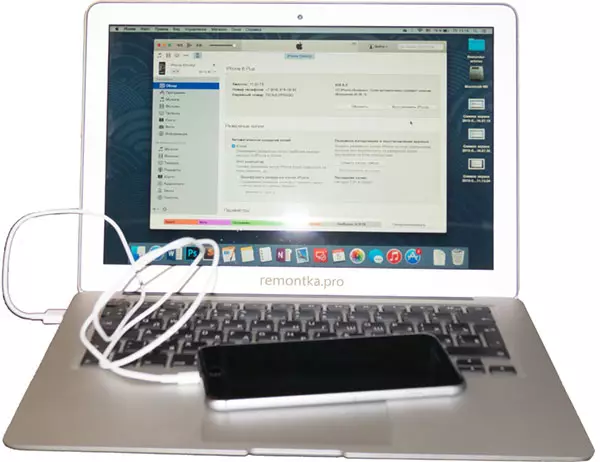
Tek yapmanız gereken, iPhone'u Apple iTunes programının çalıştığı bilgisayara bağlamaktır, daha sonra cihazı güncellemeniz veya geri yüklemeniz istenecektir. "İPhone'u Geri Yükle" yi seçtiğinizde, iOS'un en son sürümü Apple web sitesinden otomatik olarak indirilir ve ardından telefona yüklenir.
İTunes USB görüntüleri ve simge görüntüleri yoksa, iPhone'unuzu kurtarma moduna girebilirsiniz. Bunu yapmak için, iTunes çalışan programı ile bilgisayara bağlarken telefondaki "HOME" düğmesini basılı tutun. Cihazdaki "iTunes'a Bağlan" mesajını görene kadar düğmeyi bırakmayın (ancak, normalde çalışan bir iPhone'da bu prosedürü yapmamalısınız).
Yukarıda yazdığım gibi, açıklanandan hiçbir şey yardımcı olmadıysa, muhtemelen garanti (süresi dolmamışsa) veya tamir dükkanında irtibata geçmelisiniz, çünkü iPhone'unuzun herhangi bir donanım problemi nedeniyle dahil edilmemesi nedeniyle.
